使用 LMT 启动器将饼图控件添加到您的设备 [Android]
如果您跟上 Android 自定义 ROM 的开发,您应该熟悉流行的ParanoidAndroid ROM,这是一个具有许多有趣功能的自定义 ROM,包括创新的 PIE 控制选项。PIE 控件为您提供从屏幕边缘滑动时出现的浮动导航按钮。
但是,如果您想要这些 PIE 控件而不必将 ParanoidAndroid 闪存到您的设备上怎么办?尝试LMT 启动器。继续阅读以获取使用 LMT 启动器获取 ParanoidAndroid 风格的 Pie 控件的快速指南。
20 根你应该知道的 Android 手机应用程序
Android 使用术语 Root 或 SuperUser 来表示提升的管理员权限。许多用户对他们的 Android 设备进行 root,但是…… 阅读更多
LMT 启动器入门
首先,您需要一个获得 Root 权限的设备——如果您想知道如何对您的设备进行 Root,请阅读我们对 Root 权限的基本介绍。您还需要转到设备的安全设置并允许安装来自未知来源的应用程序。然后,前往 XDA 论坛上的官方帖子并下载最新版本的 LMT 启动器。
安装后,从应用程序抽屉启动应用程序。授予对应用程序的根访问权限,您将被带到主设置屏幕。
按Activate TouchService启动 LMT Launcher。如果您希望 LMT 启动器在您启动设备时自动启动,您还可以启用自动启动 TouchService 。
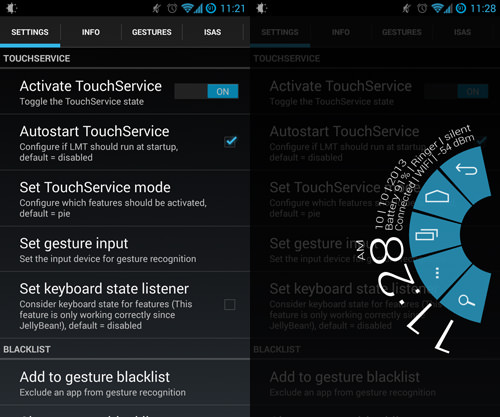
现在,从屏幕的中间右侧滑动,您应该会看到饼图以其默认设置出现。
自定义 LMT 启动器的饼图
如果向下滚动主设置屏幕,在Piecontrol标题下,您会发现可以更改设置,例如:
- 激活区域位置(屏幕哪边激活饼图)
- 激活区厚度和长度
- 饼图颜色
- 饼图的内半径和外半径
- 饼图状态信息颜色和字体
除了这些设置之外,您还可以根据需要自定义饼图的内容。一直向右滑动,您应该会到达Pie菜单。在这里,您将能够为每个 Pie 项目分配命令,包括长按命令(最多:10 个项目)。
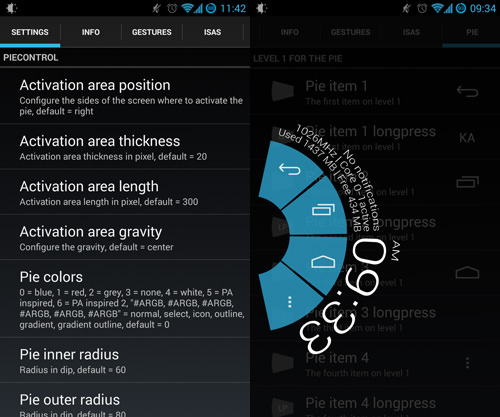
您还可以为饼图项目分配导航命令、切换命令和应用程序,例如,您可以在级别 1 上设置基本导航控件,在级别 2 上设置您最喜爱的应用程序的快捷方式。您不必担心保存更改,因为该应用程序会自动应用您所做的每项更改。
设置手势和 ISAS
LMT Launcher 还支持手势和 ISAS(隐形滑动区域)。不可见的滑动区域是屏幕上的不可见区域,您可以在其中滑动以执行操作。要使用手势和 ISAS,请转到主设置菜单。
按设置手势输入,然后从列表中选择您的设备。然后,按Set TouchService Mode并选择Gestures and ISAS或Gestures, ISAS and Pie。您还可以调整 Gestures 和 ISAS 的一些基本设置,但默认设置可能就足够了。
完成后,滑动到“手势”菜单,选择一个“手势”,然后选择应与该手势关联的“动作”。对于 ISAS,滑动到ISAS菜单,选择您想要的“不可见滑动区域”,然后选择您想要与之关联的“操作”。
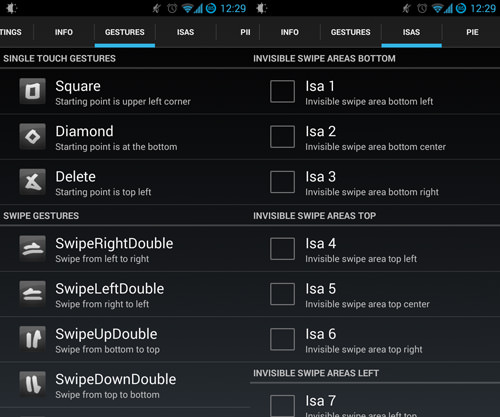
包起来
总的来说,LMT Launcher 的自定义选项和与各种 Android 设备的兼容性意味着它是在您的设备上获得饼图控件的好方法,而不必担心更改 ROM。
